文章详情页
Win10 20H2系统搜索框无法使用怎么办?
浏览:4日期:2022-09-03 18:24:30
最近有一些更新win10 20h2的用户在使用新系统一段时间之后发现电脑的搜索框不能使用了,影响用户正常使用电脑。其实只要修改一下注册表的数值就可以解决这个问题了。下面小编就给大家讲解一下怎么操作做吧。
操作方法:
1、首先打开注册表编辑器(WIN+R,然后输入regedit回车即可);
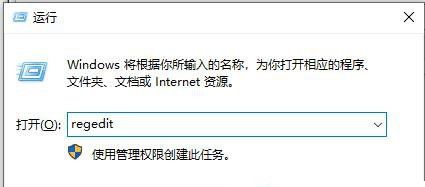
2、出现注册表编辑器之后,我们定位到路径:计算机HKEY_CURRENT_USERSoftwareMicrosoftWindowsCurrentVersionSearchFlighting (可以复制到注册表地址栏中回车);
3、然后在右侧我们把CacheFeatureString 这个值删除,然后把current 的值改成0;
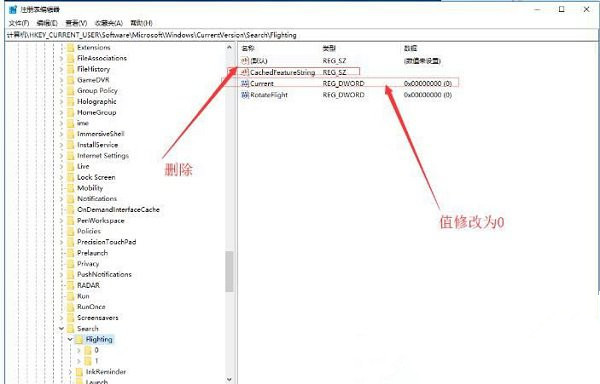
4、操作完成之后,再重新启动电脑即可。
以上,就是关于搜索框不能使用的解决方法,希望可以帮助到大家。
相关文章:
1. WinXP系统提示“Windows无法配置此无线连接”怎么办?2. 每次重启Win7系统后打印机都显示脱机该怎么办?3. Win10系统hyper-v与vmware不兼容怎么办?4. Win11分辨率调到了推荐但还是有黑边的解决方法5. Win7窗口最大化后看不到任务栏怎么办?Win7窗口最大化后看不到任务栏的解决方法6. Win7系统如何自定义修改鼠标指针样式?7. 基于 Ubuntu 的 elementary OS 7 版本发布 附官方下载8. Win10系统不能调整任务栏大小怎么办?Win10系统不能调整任务栏大小的解决方法9. 苹果 macOS 13.2 开发者预览版 Beta 2 发布10. Win7纯净版没有USB驱动怎么办?Win7系统没有USB驱动解决教程
排行榜

 网公网安备
网公网安备